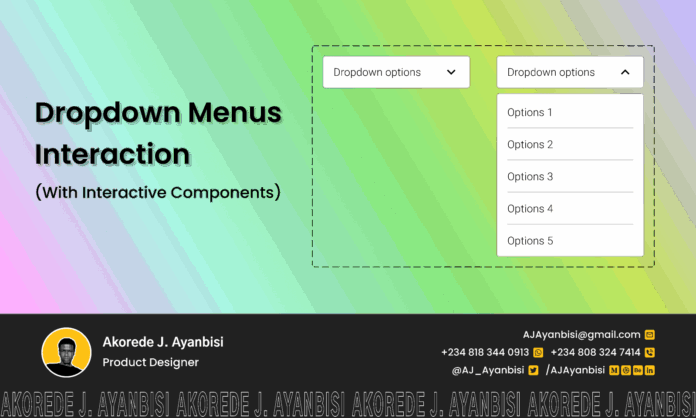Dropdown Menu là một thành phần giao diện (UI component) quen thuộc và cực kỳ hữu ích, giúp tiết kiệm không gian và tổ chức các tùy chọn một cách gọn gàng. Trong Figma, việc tạo Dropdown Menu không chỉ dừng lại ở việc thiết kế tĩnh mà còn có thể biến chúng thành các thành phần tương tác (interactive components) mạnh mẽ, phục vụ cho cả thiết kế giao diện và tạo prototype. Bài viết này sẽ hướng dẫn bạn chi tiết cách tạo Dropdown Menu trong Figma, từ những bước cơ bản nhất đến việc sử dụng các tính năng nâng cao như Variants và Interactive Components để tạo ra một dropdown hoạt động mượt mà và chuyên nghiệp.
I. Hiểu về cấu trúc của một Dropdown Menu
Trước khi bắt tay vào thiết kế, hãy hình dung cấu trúc cơ bản của một Dropdown Menu:
- Trigger (Kích hoạt): Là phần tử mà người dùng tương tác để mở dropdown (ví dụ: một nút, một trường nhập liệu, hoặc một biểu tượng mũi tên).
- Dropdown List (Danh sách thả xuống): Là phần chứa các tùy chọn, xuất hiện khi trigger được kích hoạt.
- Dropdown Item (Mục trong danh sách): Mỗi tùy chọn riêng lẻ trong danh sách.
- State (Trạng thái): Dropdown có thể có các trạng thái khác nhau như mặc định (default), hover, active, disabled, open, closed.
Xem thêm: Figma là gì?
II. Các bước tạo Dropdown Menu cơ bản trong Figma
Chúng ta sẽ bắt đầu với việc tạo một dropdown đơn giản bằng cách sử dụng Auto Layout và Components.
Bước 1: Thiết kế các “Dropdown Item”
- Tạo một mục cơ bản:
- Sử dụng công cụ Text (T) để viết tên một mục (ví dụ: “Option 1”).
- Vẽ một hình chữ nhật (Rectangle – R) hoặc sử dụng Frame (F) để tạo nền cho mục đó. Đặt văn bản vào trong hình chữ nhật/frame.
- Áp dụng Auto Layout: Chọn cả văn bản và hình nền, nhấn
Shift + Ađể tạo Auto Layout. ĐặtPadding(ví dụ: 12px ngang, 8px dọc) vàSpacing between items(nếu có nhiều thành phần trong một item). - Đặt tên cho Frame này là
Dropdown Item.
- Tạo các trạng thái (States) cho Item:
- Biến
Dropdown Itemthành một Component (Ctrl/Cmd + Alt + K). - Tạo các Variants cho Component này:
Default: Trạng thái bình thường.Hover: Khi di chuột qua (thay đổi màu nền hoặc màu chữ).Selected: Khi mục được chọn (thêm biểu tượng checkmark hoặc đổi màu khác).
- Thiết lập các thuộc tính
Propertycho Variants (ví dụ:State: Default,State: Hover,State: Selected).
- Biến
Bước 2: Thiết kế “Dropdown List”
- Tạo danh sách các Item:
- Kéo nhiều instance (bản sao) của Component
Dropdown Itemđã tạo ra. - Sắp xếp chúng theo chiều dọc.
- Áp dụng Auto Layout: Chọn tất cả các instance của
Dropdown Item, nhấnShift + A. ĐặtSpacing between itemslà 0 hoặc một giá trị nhỏ. - Thêm
Paddingcho toàn bộ danh sách (ví dụ: 4px xung quanh). - Thêm
Fill(màu nền) vàCorner Radius(bo góc) cho Frame Auto Layout này để tạo thành một hộp danh sách. - Đặt tên cho Frame này là
Dropdown List.
- Kéo nhiều instance (bản sao) của Component
Bước 3: Thiết kế “Trigger” (Nút mở Dropdown)
- Tạo nút kích hoạt:
- Vẽ một hình chữ nhật hoặc sử dụng Frame (F).
- Thêm Text (T) (ví dụ: “Select Option”).
- Thêm biểu tượng mũi tên xuống (ví dụ: từ plugin Iconify hoặc Feather Icons).
- Áp dụng Auto Layout: Chọn tất cả các phần tử (nền, văn bản, icon), nhấn
Shift + A. ĐặtPaddingvàSpacing between itemsphù hợp. - Đặt tên cho Frame này là
Dropdown Trigger.
Bước 4: Kết hợp thành “Dropdown Menu” hoàn chỉnh
- Tạo Component chính:
- Đặt
Dropdown TriggervàDropdown Listcạnh nhau. - Chọn cả hai, nhấn
Shift + Ađể tạo Auto Layout. - Lưu ý quan trọng: Để
Dropdown Listẩn đi khi không hoạt động, bạn có thể:- Đặt
Dropdown Listnằm ngoài Frame chính củaDropdown Menuvà sử dụng Prototype để hiển thị/ẩn. - Hoặc, đặt
Dropdown Listvào trongDropdown Triggervà sử dụngClip contentvàHeightđể ẩn/hiện. Cách này phức tạp hơn một chút với Auto Layout, nhưng hiệu quả cho Interactive Components.
- Đặt
- Đặt
- Biến thành Component và Variants:
- Chọn toàn bộ Frame chứa
Dropdown TriggervàDropdown List, biến nó thành một Component. - Tạo hai Variants cho Component này:
State: Closed: Chỉ hiển thịDropdown Trigger.Dropdown Listbị ẩn (ví dụ: bằng cách đặtLayer visibilitycủaDropdown Listlà 0% hoặc di chuyển nó ra ngoài vùng nhìn và sử dụngClip content).State: Open: Hiển thị cảDropdown TriggervàDropdown List.
- Chọn toàn bộ Frame chứa
III. Tạo tương tác (Interactive Components) cho Dropdown Menu
Đây là phần giúp dropdown của bạn thực sự “hoạt động” mà không cần chuyển đổi giữa các Frame trong Prototype.
- Chọn Component
Dropdown Menu(Component chính chứa cả Trigger và List) trên Canvas hoặc trong Assets panel. - Chuyển sang tab Prototype.
- Tạo tương tác cho trạng thái “Closed” sang “Open”:
- Chọn Variant
State: Closed. - Kéo một mũi tên tương tác từ
Dropdown Triggercủa VariantClosedđến VariantOpen. - Thiết lập:
Trigger:On click(Khi nhấp chuột).Action:Change to.Destination: VariantState: Open.Animation:Smart Animate(để có hiệu ứng chuyển động mượt mà khi dropdown mở ra/đóng lại).
- Chọn Variant
- Tạo tương tác cho trạng thái “Open” sang “Closed” (khi nhấp ra ngoài hoặc chọn một mục):
- Chọn Variant
State: Open. - Tương tác đóng khi nhấp ra ngoài (Optional): Kéo một mũi tên tương tác từ nền của Variant
Open(hoặc một overlay trong suốt) đến VariantClosed. Thiết lậpTrigger:On click,Action:Change to,Destination: VariantState: Closed. - Tương tác khi chọn một mục:
- Chọn một instance của
Dropdown ItemtrongDropdown Listcủa VariantOpen. - Kéo mũi tên tương tác từ
Dropdown Itemđó đến VariantClosed. - Thiết lập:
Trigger:On click,Action:Change to,Destination: VariantState: Closed. - Nâng cao: Để hiển thị mục đã chọn trên
Dropdown Trigger, bạn cần thêm một Variant thứ ba choDropdown Menu(ví dụ:State: Selected Option 1) hoặc sử dụng các biến (Variables) trong Figma (tính năng nâng cao hơn).
- Chọn một instance của
- Chọn Variant
- Tạo tương tác Hover cho “Dropdown Item”:
- Chọn Component
Dropdown Item(Component con). - Chuyển sang tab Prototype.
- Kéo mũi tên tương tác từ Variant
Defaultđến VariantHover. - Thiết lập:
Trigger:While hovering,Action:Change to,Destination: VariantHover.
- Chọn Component
IV. Mẹo và thủ thuật nâng cao
- Sử dụng Variables (Biến): Với các dropdown phức tạp hơn, nơi bạn muốn hiển thị giá trị đã chọn trên trigger, hãy sử dụng tính năng Variables của Figma. Bạn có thể tạo một biến kiểu “String” để lưu trữ giá trị của mục đã chọn và hiển thị nó trên trigger.
- Overlay: Đối với các dropdown phức tạp hơn hoặc khi bạn muốn tạo hiệu ứng mờ nền khi dropdown mở ra, hãy sử dụng tính năng
Open Overlaytrong Prototype thay vìChange toVariant. - Plugins: Sử dụng các plugin như “Iconify” để nhanh chóng thêm các biểu tượng mũi tên hoặc “Content Reel” để điền nội dung mẫu vào các mục.
- Tổ chức Components: Đặt tên rõ ràng cho các Component, Variants và Properties để dễ dàng quản lý và sử dụng trong các dự án lớn.
V. Kết luận
Tạo Dropdown Menu trong Figma là một kỹ năng thiết yếu cho mọi nhà thiết kế UI/UX. Bằng cách tận dụng sức mạnh của Auto Layout, Components, Variants và Interactive Components, bạn có thể tạo ra những dropdown không chỉ đẹp mắt mà còn hoạt động mượt mà và linh hoạt. Việc thành thạo các kỹ thuật này sẽ giúp bạn xây dựng các prototype chân thực hơn và tối ưu hóa quy trình thiết kế của mình.
Bạn đã từng gặp khó khăn gì khi tạo dropdown trong Figma chưa? Bạn có mẹo nào khác muốn chia sẻ không?